За да коригирате този досаден проблем, просто преинсталирайте засегнатите приложения
- Преинсталирането на засегнатите приложения е доста умен метод след справяне с този проблем.
- Доказано е, че актуализирането на вашата операционна система Windows е чудесен начин за отстраняване на този проблем.

хИНСТАЛИРАЙТЕ КАТО КЛИКНЕТЕ ВЪРХУ ИЗТЕГЛЯНЕ НА ФАЙЛА
- Изтеглете DriverFix (проверен файл за изтегляне).
- Кликнете Започни сканиране за намиране на всички проблемни драйвери.
- Кликнете Актуализиране на драйвери за да получите нови версии и да избегнете неправилно функциониране на системата.
- DriverFix е изтеглен от 0 читатели този месец.
Windows има много изпълними файлове и един от тях е dwwin.exe. Много потребители са объркани и притеснени, когато неизвестно приложение им даде грешка, и това е случаят с този файл.
Настоящият разглеждан проблем има прилики с разглеждания по-рано Грешка в приложението Winword.exe, както беше обсъдено в предишното ни ръководство.
За да се справим ефективно с проблема, е наложително първо да анализираме първопричината му.
Какво е Dwwin?
Файлът dwwin.exe е основен софтуерен компонент на Dr. Watson Application Program Debugger, разработен от Microsoft Corporation.
В продължение на няколко години Microsoft използва името dwwin.exe в своя софтуер за отчитане и обработка на грешки в приложната програма, така че това е законно приложение.
Как да коригирам грешката Dwwin.exe?
1. Актуализирайте вашия Windows софтуер
- Щракнете върху Windows Започнете бутон
- Въведете в полето за търсене Актуализация и натиснетеВъведете.
- В диалоговия прозорец Windows Update щракнете върху Провери за актуализации.
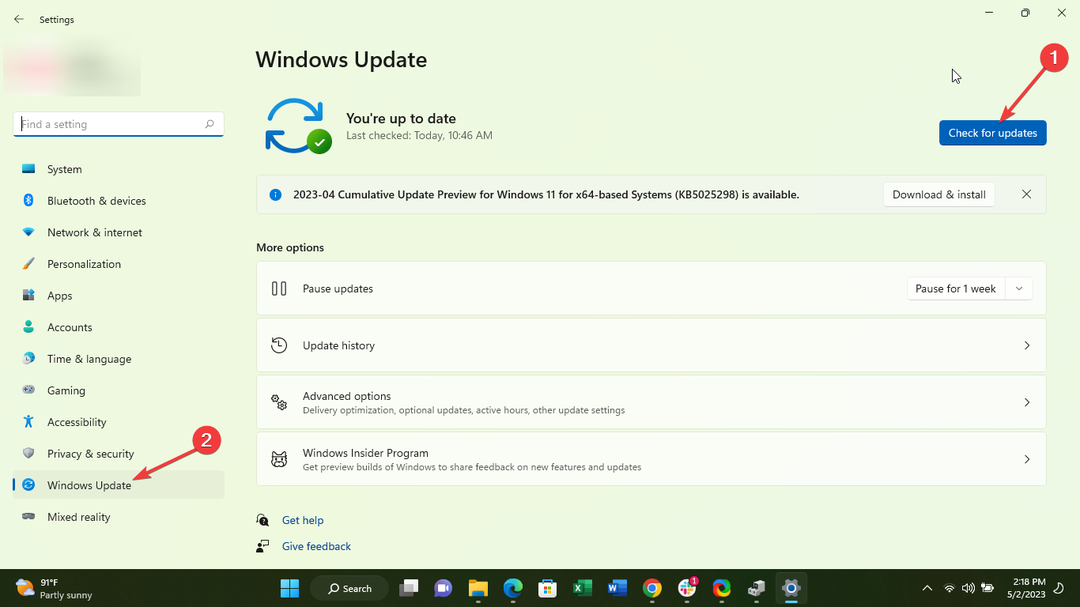
- Ако има налични актуализации за изтегляне, щракнете Инсталиране на актуализации.
- След като сте готови, рестартирайте вашия компютър.
2. Преинсталирайте засегнатите приложения
- На началния екран щракнете върху Настройки.
- Превъртете надолу до Приложения и щракнете върху него; след това щракнете Приложения и функции.
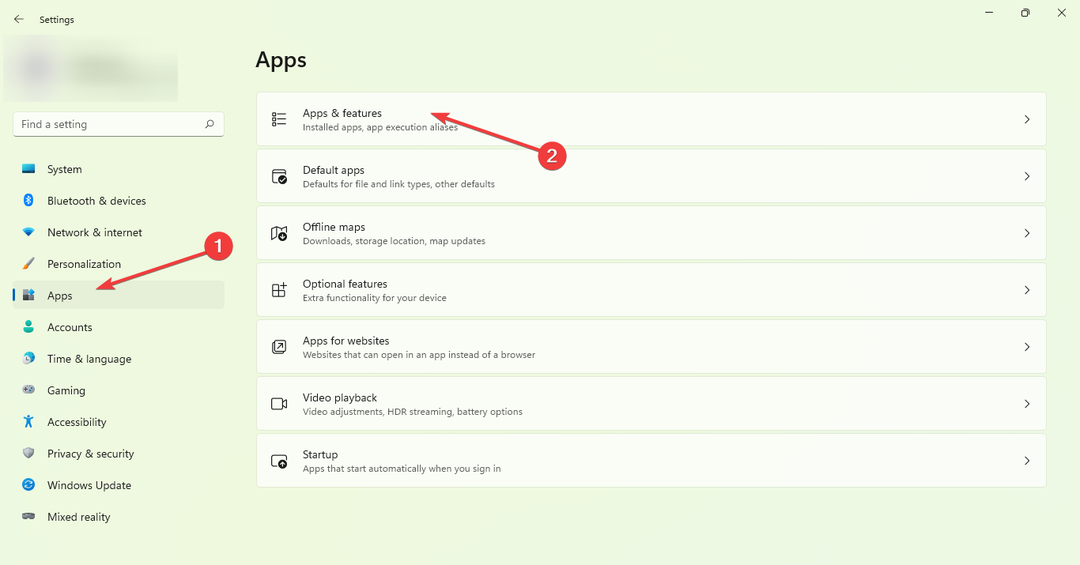
- Сега щракнете върху трите точки най-вдясно и деинсталирайте приложението по ваш избор.

Искрено се надяваме, че това ръководство е помогнало при разрешаването на вашия проблем. Както можете да видите, отстраняването на този проблем е по-лесно, отколкото си мислите.
- USB устройството показва грешен размер? Поправете го в 2 стъпки
- Поправка: Не можете да направите тази промяна, защото изборът е заключен
- Идентификатор на събитие 4726: Потребителски акаунт беше изтрит [Коригиране]
- Поправка: целостта на паметта не може да бъде включена поради Ftdibus.sys
В случай, че се сблъскате с допълнителни пречки, препоръчваме да проучите нашите Установено е, че програмата за отстраняване на грешки работи във вашата система ръководство, за да проучите подобни решения.
Вашата обратна връзка ще бъде високо оценена, така че, моля, оставете коментар по-долу и ни информирайте за най-ефективното решение, което сте намерили.
Все още имате проблеми? Коригирайте ги с този инструмент:
СПОНСОРИРАНА
Някои проблеми, свързани с драйвера, могат да бъдат разрешени по-бързо с помощта на специален инструмент. Ако все още имате проблеми с вашите драйвери, просто изтеглете DriverFix и го стартирайте с няколко кликвания. След това го оставете да поеме и да поправи всичките ви грешки за нула време!


